Chaque jour, le moteur de recherche de Microsoft, Bing, nous présente de magnifiques photographies sous le nom de "Image du jour". Si vous êtes un amateur de belles images et souhaitez les utiliser comme fond d'écran sur votre bureau Linux, ce guide est fait pour vous.
Méthodes pour définir l'image Bing du jour comme fond d'écran
- Méthode 1 : Utiliser BingWall
- Méthode 2 : Utiliser SetBingWallpaper
Méthode 1 – BingWall
BingWall est une application Snap qui permet de télécharger les images du jour de Bing et de les définir comme fond d'écran sur la plupart des environnements de bureau Linux. Voici comment l'installer :
Installation de BingWall
Pour utiliser BingWall, vous devez d'abord installer le runtime Snapd sur votre système. Suivez ce guide pour l'installation.
Note : BingWall n'est pas compatible avec XFCE4, Mate, KDE Plasma 5 ou tout autre environnement de bureau non basé sur Gnome.
Une fois Snapd installé, ouvrez un terminal et exécutez la commande suivante :
sudo snap install bing-wall
Après l'installation, vous pouvez ouvrir BingWall à partir du menu de votre bureau.
Utiliser BingWall pour définir l'image du jour de Bing comme fond d'écran
Pour définir l'image du jour comme fond d'écran, suivez ces étapes :
- Étape 1 : Assurez-vous que vous utilisez Gnome Shell, Cinnamon ou un autre environnement compatible.
- Étape 2 : Dans BingWall, utilisez le curseur en bas pour faire défiler les images disponibles.
- Étape 3 : Cliquez sur l'image que vous souhaitez utiliser, puis sur l'icône du moniteur pour l'appliquer en fond d'écran.
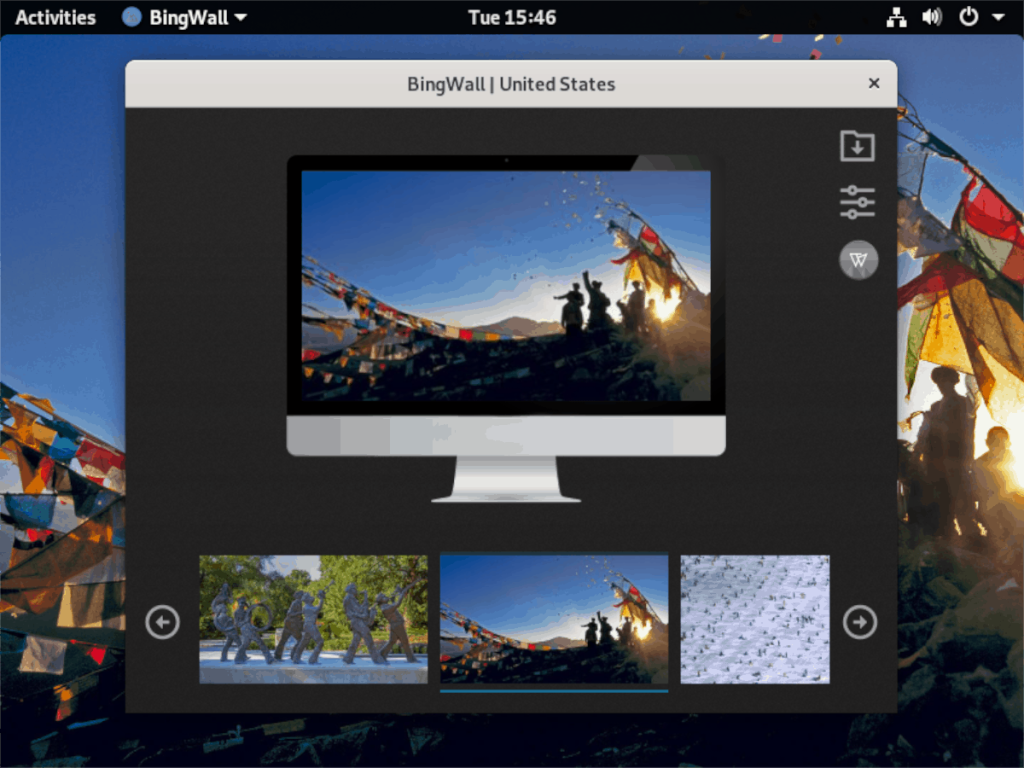
Pour enregistrer une image sur votre PC, sélectionnez-la et cliquez sur le bouton de téléchargement.
Méthode 2 – Application SetBingWallpaper
Si BingWall n'est pas une option viable, vous pouvez essayer l'application SetBingWallpaper, qui est également efficace pour définir l'image du jour de Bing comme fond d'écran.
Installation de SetBingWallpaper
SetBingWallpaper fonctionne avec Ubuntu, Debian, Fedora et d'autres distributions similaires. Voici comment procéder :
Installation sur Ubuntu
wget https://github.com/ypingcn/BingWallpaper/releases/download/0.9/oneclickbingwallpaper_0.9_amd64.deb
sudo apt install ./oneclickbingwallpaper_0.9_amd64.deb
Installation sur Debian
wget https://github.com/ypingcn/BingWallpaper/releases/download/0.9/oneclickbingwallpaper_0.9_amd64.deb
sudo dpkg -i oneclickbingwallpaper_0.9_amd64.deb
sudo apt-get install -f
Installation sur Fedora
wget https://github.com/ypingcn/BingWallpaper/releases/download/0.9/oneclickbingwallpaper_0.9_amd64.deb
sudo dnf install alien
sudo alien -rvc oneclickbingwallpaper_0.9_amd64.deb
sudo dnf install dtkcore gsettings-qt deepin-qt-dbus-factory dtkwidget qt5-qtsvg openal-soft qt5-qtmultimedia
sudo rpm -Uvh --nodeps oneclickbingwallpaper-0.9-2.x86_64.rpm --force
Utiliser SetBingWallpaper pour définir l'image du jour de Bing comme fond d'écran
Après installation, ouvrez l'application depuis le menu et suivez ces étapes :
- Étape 1 : Clic droit sur l'icône Bing dans la barre d'état.
- Étape 2 : Sélectionnez "Paramètres" pour configurer votre environnement de bureau.
- Étape 3 : Clic droit sur l'icône Bing et choisissez "Mettre à jour" pour changer l'image automatiquement.
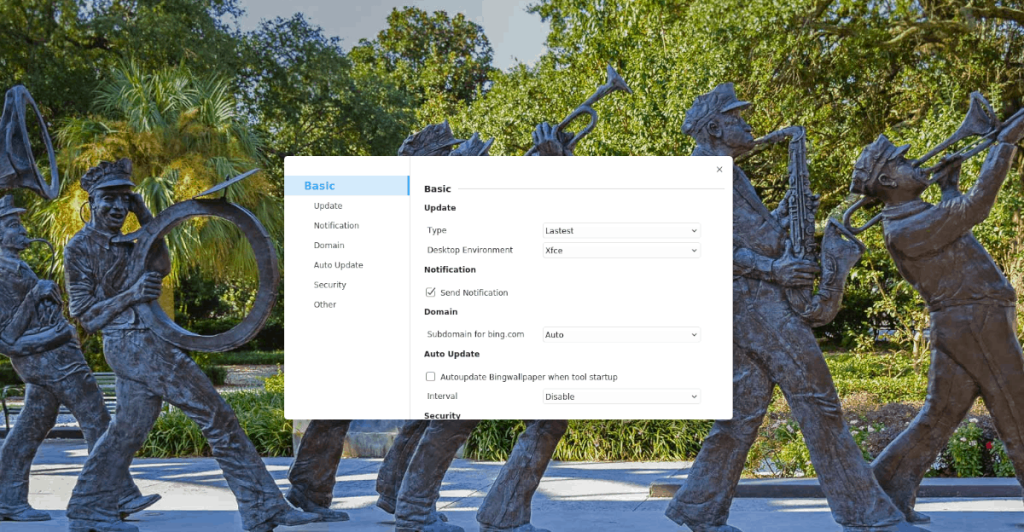
Conclusion
Grâce à BingWall ou SetBingWallpaper, personnaliser votre expérience de bureau Linux avec l'image du jour de Bing n'a jamais été aussi simple. Profitez de la beauté quotidienne offerte par Bing et transformez votre environnement de travail en un endroit inspirant !

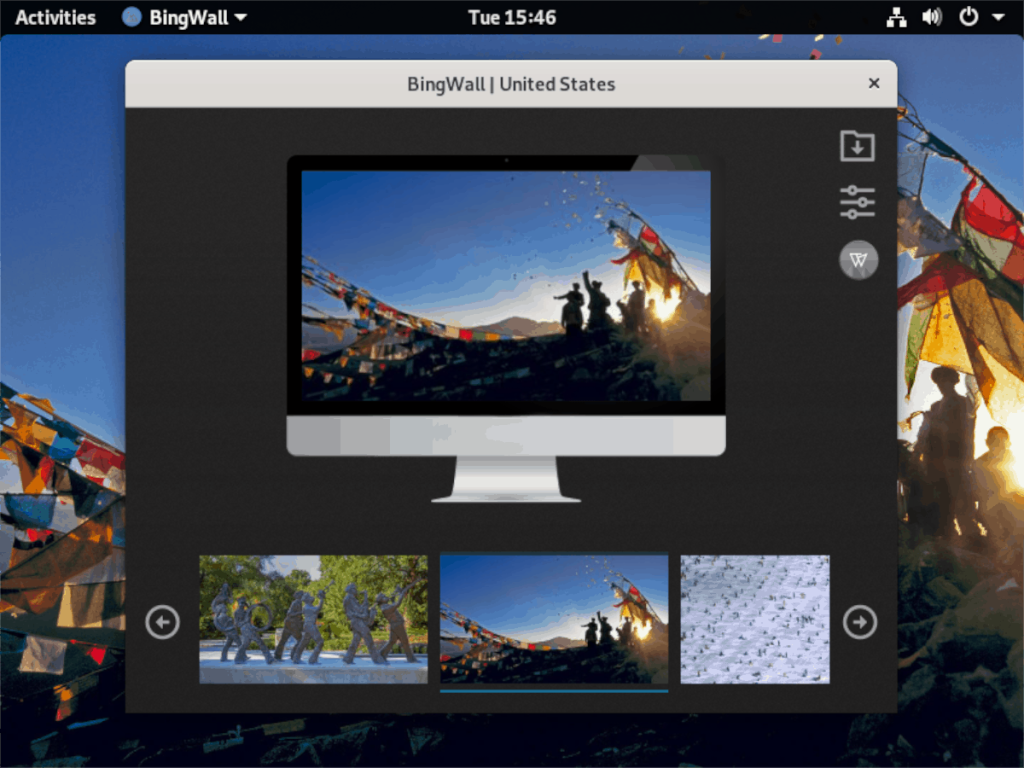
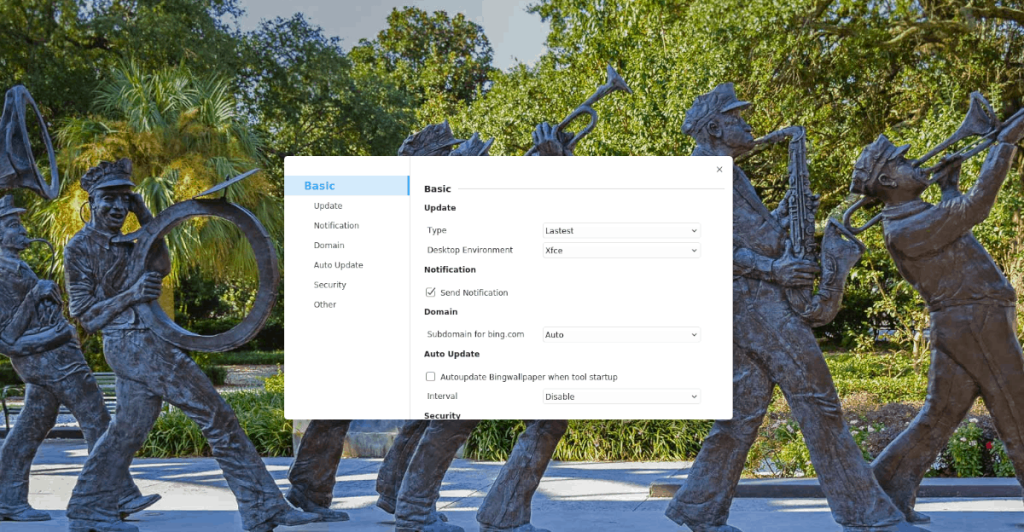



![Téléchargez FlightGear Flight Simulator gratuitement [Amusez-vous] Téléchargez FlightGear Flight Simulator gratuitement [Amusez-vous]](https://tips.webtech360.com/resources8/r252/image-7634-0829093738400.jpg)





Vinh -
Franchement, ça vaut le coup ! Merci d'avoir partagé cette méthode, je n'aurais jamais pensé à faire ça avant
Gaëlle -
J'ai terminé le processus ce matin et je suis super contente. Ça met vraiment de la couleur à mon bureau. Merci encore
Tomy -
Est-ce que quelqu'un pourrait expliquer comment on peut changer le format de l'image tout en gardant la qualité ? J'ai quelques ennuis avec ça
Lucas -
Génial ! J'adore changer de fond d'écran, et ça me fait perdre moins de temps qu'avant. C'est une solution vraiment intuitive.
Fabien -
Juste une petite blague : j'avais tellement de fonds d'écran que mon écran était devenu un album photo. Maintenant, c'est un vrai parcours d'art avec Bing !
Céline -
J'ai juste une petite question : est-ce que cela fonctionne aussi sur d'autres distributions de Linux e.g. Ubuntu ou Fedora
Alice -
Je suis une grande fan de Bing, donc cet article est un vrai plus ! Je vais suivre ces étapes de près. Merci encore
Hương Đà Nẵng -
D'accord, mais j'ai eu un petit souci avec la configuration. Mon fond d'écran ne change pas comme prévu. Des suggestions pour résoudre cela
Linh mèo -
Pour ceux qui ne le savent pas, il existe aussi des applications comme Variety qui peuvent gérer cela facilement. Ça vaut le coup d'essayer !
Mèo con -
Vous êtes des génies ! Ça fait des mois que je cherchais comment faire cela. Merci pour votre aide précieuse
Thùy Linh -
Merci pour cet article ! J’ai enfin réussi à définir l'image Bing du jour comme fond d'écran sur mon Linux. C'est super simple avec vos étapes. Je suis vraiment heureuse avec le résultat
Marie-Claire -
J'ai suivi ce guide et ça a parfaitement fonctionné ! En plus, regarder la belle image Bing du jour me motive chaque matin. Merci beaucoup !
Sophie -
C'est vraiment une bonne idée d'avoir un fond d'écran dynamique. Je pense que cela rend mon bureau Linux beaucoup plus vivant !
Julien -
J'ai essayé votre méthode, et cela a parfaitement fonctionné après quelques ajustements. Je suis vraiment impressionné par la beauté des fonds d'écran Bing
Claire -
Merci pour les précisions sur la configuration. Cela m’a beaucoup aidé à bien comprendre les étapes, surtout pour les utilisateurs débutants
Inès -
Wouah, j’adore les images Bing, surtout les paysages. Le fait de pouvoir les mettre comme fond d'écran chaque jour est top
Phúc IT -
Super article ! Je ne savais pas que c'était aussi facile. Je vais le partager avec mes amis qui utilisent Linux. Ils vont adorer ça
Quang vn -
J'aimerais savoir si on peut automatiser ce processus pour que le fond d'écran change quotidiennement sans intervention manuelle ? Si quelqu'un a une idée, je suis preneur !
Duy Sinh 6789 -
Ce tuto est très efficace, je suis vraiment impressionné par la manière dont le fond d'écran se met à jour chaque jour. Bravo à l'auteur